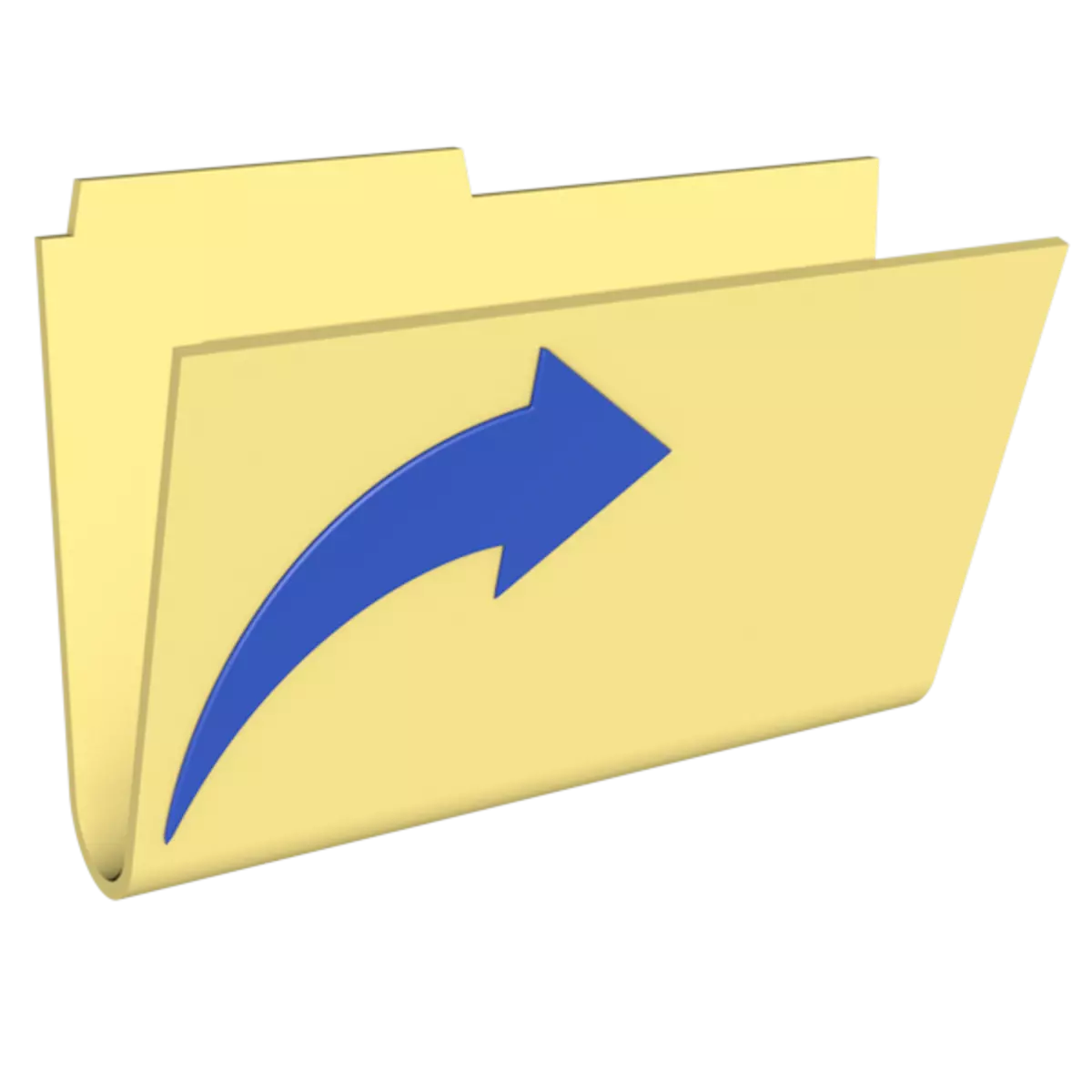
Ang label ay isang maliit na file, sa mga katangian kung saan ang landas sa isang partikular na application, folder o dokumento ay nakarehistro. Paggamit ng mga shortcut, maaari kang magpatakbo ng mga programa, bukas na mga direktoryo at mga web page. Sa artikulong ito, pag-usapan natin kung paano lumikha ng mga naturang file.
Gumawa ng mga shortcut
Sa likas na katangian, mayroong dalawang uri ng mga shortcut para sa Windows - ordinaryong, pagkakaroon ng LNK extension at operating sa loob ng system, at mga file sa Internet na humahantong sa mga web page. Susunod, susuriin namin ang bawat opsyon.
Paraan 2: Manual Creation.
- Mag-click sa PCM sa anumang lugar sa desktop at piliin ang seksyong "Lumikha", at dito ang item na "Label".
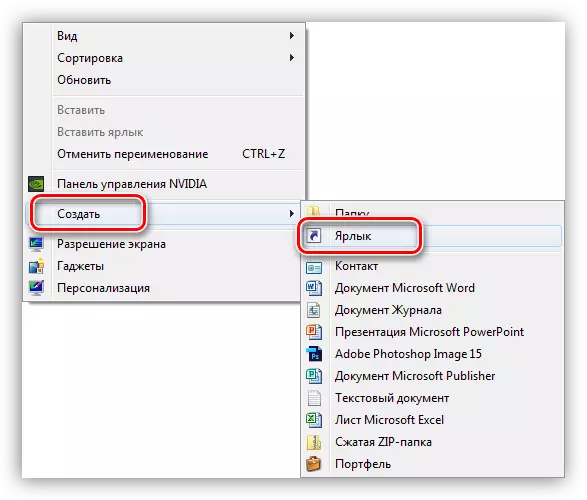
- Magbubukas ang isang window na may panukala upang tukuyin ang lokasyon ng bagay. Ito ang landas sa executable file o ibang dokumento. Maaari mong dalhin ito mula sa address string sa parehong folder.
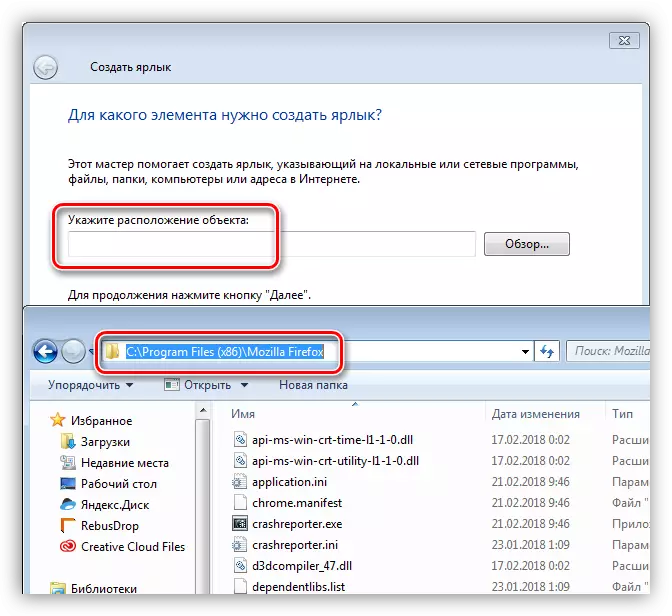
- Dahil walang pangalan ng file sa paraan, pagkatapos ay idagdag mo ito nang manu-mano sa aming kaso ito ay firefox.exe. I-click ang "Next".
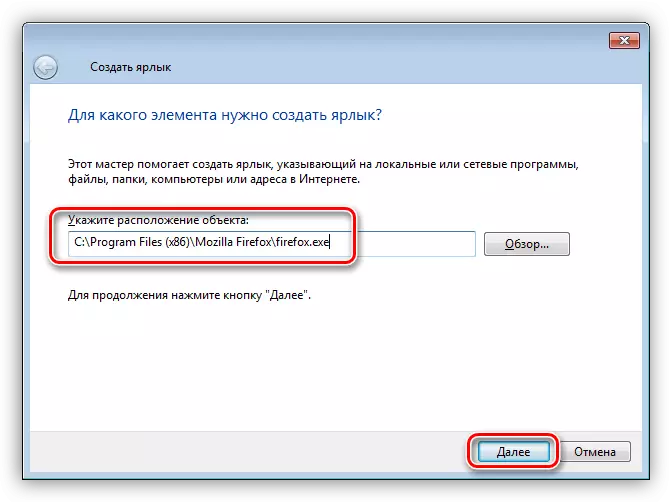
- Ang isang mas madaling pagpipilian ay i-click ang "Pangkalahatang-ideya" na pindutan at hanapin ang nais na application sa "Explorer".
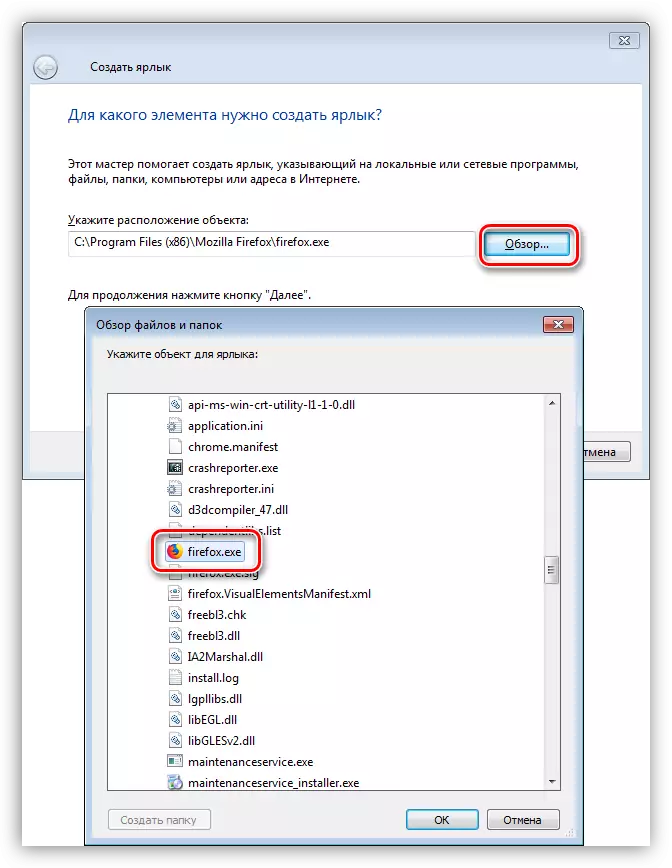
- Ibinibigay namin ang pangalan ng isang bagong bagay at i-click ang "Tapos na." Ang nilikha na file ay magmamana ng orihinal na icon.
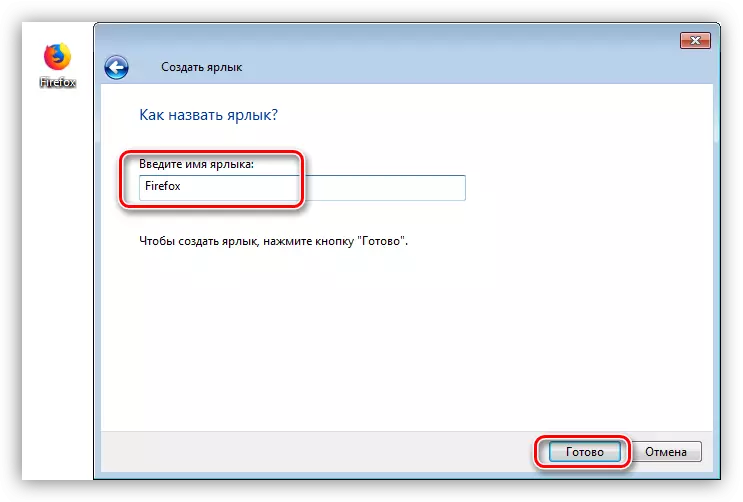
Mga label ng Internet.
Ang mga naturang file ay may extension ng URL at humantong sa tinukoy na pahina mula sa pandaigdigang network. Ang mga ito ay nilikha sa parehong paraan, lamang sa halip ng landas sa programa, ang address ng site ay inireseta. Ang icon, kung kinakailangan, ay kailangang baguhin nang manu-mano.Magbasa nang higit pa: Lumikha ng isang label ng mga kaklase sa isang computer
Konklusyon
Mula sa artikulong ito natutunan namin kung anong uri ng mga uri ng mga shortcut, pati na rin ang mga paraan upang likhain ang mga ito. Ang paggamit ng tool na ito ay posible na huwag hanapin ang bawat oras ng isang programa o folder, ngunit upang magkaroon ng access sa mga ito nang direkta mula sa desktop.
